Csatlakozás megosztott mappák VMware Workstation alatt windows 7 blog webmaster
Csatlakozás megosztott mappák VMware Workstation Windows 7 alatt
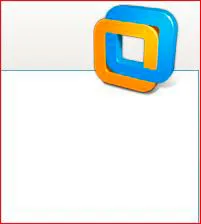
A közelmúltban egyre több fizetett programokat lehet találni ingyenes torrent követők obgortke virtuális operációs rendszer. A számítógépek teljesítményének nem probléma fut, például a Windows 7 virtuális gép a Windows XP és a munka egy másik elvesztése nélkül teljesítményét. Így kellett telepíteni VMware Workstation Windows 7.
Részletesebben milyen fizetett programok érdekelnek, akkor a virtuális gép ingyen olvasható az oldalakon a blog seohod.ru
Ma szeretnék írni egy kicsit a másik. Virtuális gépek telepítése prémium programokkal és automatikus konfigurációja az internet jó. De néha szükség van arra, hogy gyorsan a szükséges fájlokat. A meghajtó felvenni a hosszú, sivár és nem racionális. Aztán ott vannak a két megoldás erre a problémára.
Akkor térképet megosztott mappát, vagy a képesség, hogy egy virtuális gép kibír.
Kezdjük az utóbbival.
Ehhez válassza ki a kívánt virtuális gépet. Ezután a lapon, akkor megy két módon.
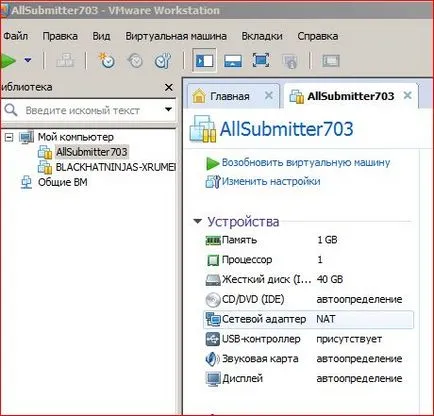
Tovább a készüléket, akkor kattintson a vonal USB-vezérlő van jelen, vagy a felső menüben menjen Virtual Machine - Opciók és válassza ki az USB-vezérlő van jelen.
Vagy ezeket az eseteket, találjuk magunkat, mint egy ablakot.
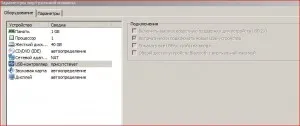
Most legalább tudjuk, hol kell ellenőrizni fogja váltani támogatja az USB 2.0
Aztán volt a következő. Kivágtam a VMware Workstation.
A mappa C: \ ProgramData \ VMware \ VMware Workstation nyissa meg a fájlt, és config.ini adjunk hozzá egy sort, hogy:
Ezután elmenti a fájlt, és tartalmazza a VMware Workstation. Ezután nyissa meg az USB-vezérlő fülre, és ez is támogatja az USB 2.0. Tény, hogy ilyen manipulációk csak a végső virtuális gép, amely nem kapcsolódik annak létrehozását USB támogatás.
Elfogadom, nem is olyan könnyű minden. De ahhoz, hogy csatlakozzon a virtuális gépek készen, hogy az alapértelmezett nincs csatlakoztatva nem logikus. Sőt, lehet, hogy törött szerkezet és értékes program, amely kötődik a vas nem fog működni.
Azt is olvasható:
- Árnyalatok connect megosztott mappák a Windows 7

- A Windows virtuális gépen vs windose - 2 OS

- Disqus

- formátumú fájlok (.po). A történelem szerkesztést.

Ön itt van: Home »Ablakok» Csatlakozás megosztott mappák VMware Workstation Windows 7 alatt
A mappa C: ProgramDataVMwareVMware munkaállomás nyissa meg a fájlt, és config.ini adjunk hozzá egy sort, hogy: usb.EnablePnpMgr = TRUE
Nincs config.ini fájlt ((